
Brian Curtis
0
3021
621
Ekran startowy systemu Windows 8. Albo to kochasz, albo nienawidzisz. Lub bardziej prawdopodobne, jesteś po prostu obojętny na to. A dlaczego nie miałbyś być? Na większości pełnych komputerów z systemem Windows 8 rzadko trzeba na to patrzeć. Ale jeśli przyjrzysz się bliżej, możesz znaleźć niespodzianki.
Na początek ekran startowy i ekran blokady można bardziej dostosować niż myślisz. Możesz użyć różnych środowisk i motywów Uczyń Windows 8 bardziej seksownym dzięki tym ulepszeniom tła i motywu Uczyń Windows 8 bardziej seksownym dzięki tym poprawkom tła i motywu Czy system Windows 8 wygląda zbyt nijako przy ustawieniach domyślnych? Możesz go dostosować na różne sposoby, zmieniając różne tła i kolory - czy to na ekranie Start, blokując… dla nich, dostosowując i przestawiając kafelki Zmień układ ekranu startowego systemu Windows 8 za pomocą poprawek rejestru i narzędzi Zmień układ systemu Windows 8 Ekran startowy z poprawkami rejestru i narzędziami Jak przystało na nowy system operacyjny, w ciągu ostatnich kilku tygodni opublikowaliśmy wiele artykułów na temat używania i poprawiania systemu Windows 8. Skupiając się głównie na poprawianiu. W końcu, gdy tylu programistów… i używa różnego rodzaju hacków 10 Windows 8 Start Screen Hacks 10 Windows 8 Start Screen Hacks Windows przesuwa się w kierunku bardziej zablokowanego systemu Windows 8 i jego ekranu startowego oraz aplikacji „Modern” środowisko. Nie można temu zaprzeczyć - nie można nawet ustawić niestandardowego tła ekranu startowego bez instalacji… aby wszystko wyglądało dobrze. Możesz nawet sprawić, by wszystko działało poprawnie na podwójnych monitorach Spraw, by ekran startowy systemu Windows 8 działał dla Ciebie Spraw, aby ekran startowy systemu Windows 8 działał dla Ciebie W ciągu ostatnich kilku miesięcy napisano o ekranie startowym systemu Windows 8, że czasami wydaje się tak jakbyśmy słyszeli każdy punkt widzenia i widzieli każdy drobiazg. Wydaje się jednak, że… .
Tak, możesz łatwo zmienić prawie wszystko na ekranie startowym i ekranie blokady, ale co, jeśli tak bardzo je kochasz, chcesz zrobić odwrotnie? Ekran startowy i ekran blokady zawierają całkiem ładne obrazy - takie, które możesz chcieć użyć na tapecie lub do innych celów. Czy można je zdobyć i wykorzystać do innych celów??
Znajdowanie obrazów ekranu blokady
Znajdowanie obrazów ekranu blokady i korzystanie z nich to łatwa część. Te - wszystkie sześć - są przechowywane w zasięgu wzroku C: \ Windows \ Web \ Screen.

Obrazy na ekranie blokady są w formacie JPG i mają dość wysoką rozdzielczość: 1920 x 1200 pikseli. Obrazy są wystarczająco wysokiej jakości, aby zmienić rozmiar. Nawet jeśli potrzebujesz ich większych niż 1920 x 1200 pikseli, nie będą łatwo wyglądać źle.
Możesz skopiować te obrazy z tego miejsca i użyć ich jako tapet lub czegokolwiek innego, o czym marzysz. Jeśli korzystasz już z systemu Windows 8.1 Jak uaktualnić system do wersji Windows 8.1 Preview i czego się spodziewać Jak uaktualnić system do wersji Windows 8.1 Preview i czego się spodziewać Każdy korzystający z systemu Windows 8 może teraz dokonać aktualizacji do wersji zapoznawczej systemu Windows 8.1 za darmo. Ta aktualizacja udoskonala system Windows 8, dając użytkownikom klawiatury i myszy ważne ulepszenia interfejsu i czyniąc interfejs nowoczesny bardziej… możesz zobaczyć tutaj różne obrazy, ale proces powinien pozostać ten sam.
Znajdowanie obrazów ekranu startowego
Dzięki obrazom na ekranie Start sprawy stają się nieco trudniejsze. Jeśli zastanawiasz się, o co mi chodzi “Uruchom obrazy ekranu”, Mam na myśli te schematy kolorów, które można wybrać po wybraniu schematu kolorów systemu.

Dostępnych jest kilkadziesiąt tych zdjęć, a niektóre z nich są całkiem fajne. Czy nie byłoby wspaniale móc używać ich jako tapet lub do innych celów? To jest możliwe.
Jak wspomniano w tym artykule z 7 samouczków, obrazy lub wzorce ekranu Start są przechowywane w pliku DLL pod nazwą imageres.dll. Możesz znaleźć ten plik w C: \ Windows \ System32, ale aby wyodrębnić z niego obrazy, będziesz potrzebować narzędzia innej firmy o nazwie Resource Hacker. To bezpłatne narzędzie pozwala przeglądać, modyfikować, zmieniać nazwę, dodawać, usuwać i wyodrębniać zasoby z różnych plików Windows.
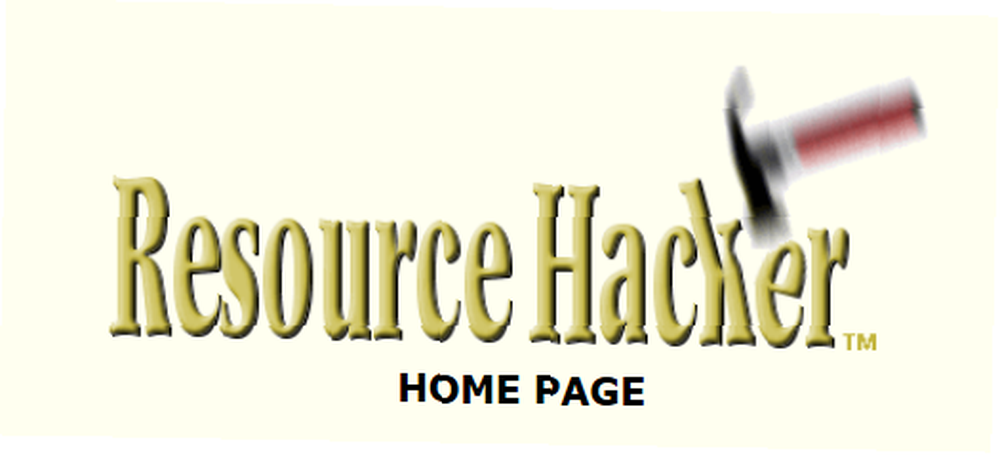
Po prostu przewiń w dół na dole strony, aby znaleźć link do pobrania dla wersji 3.6.0. To małe pobranie i pobranie i instalacja nie powinno zająć więcej niż kilka minut. Teraz możesz wyodrębnić wzorce ekranu startowego!
Najpierw zacznij od kopiowanie imageres.dll plik do innej lokalizacji. Pozostaw oryginalny, gdzie jest, nietknięty. Jest to ogólne zabezpieczenie podczas pracy z plikami systemowymi i ma na celu zapewnienie, że nie zmienisz przypadkowo rzeczy, których nigdy nie chciałeś zmienić.
Uruchom hakera zasobów. Kliknij Plik -> Otwórz i wybierz właśnie skopiowany plik do nowej lokalizacji. Patrzysz na to okno.
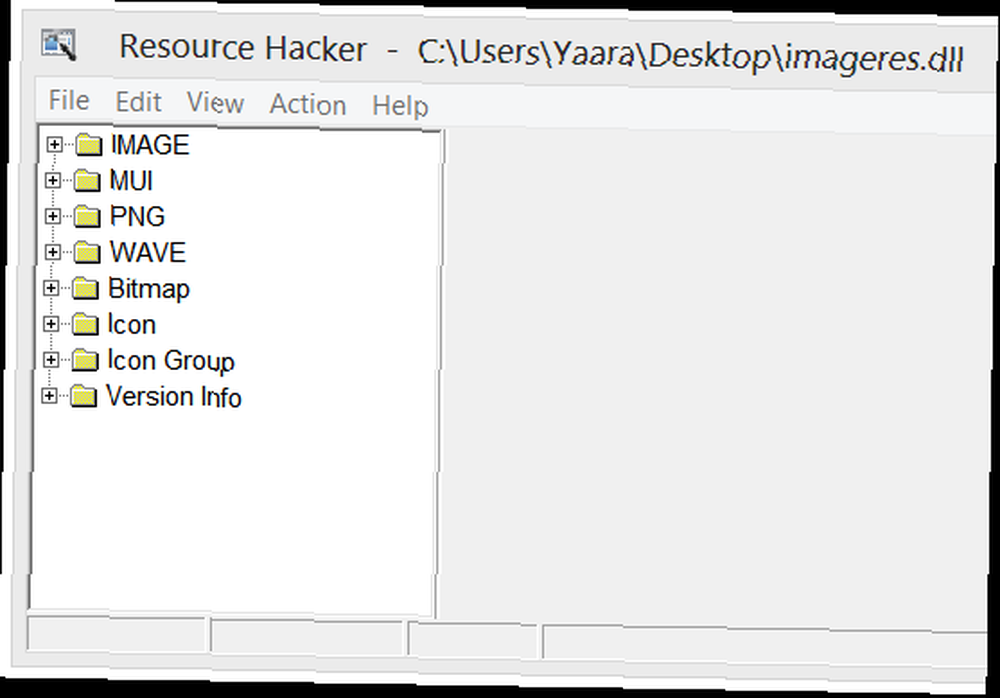
Wzory ekranu startowego są przechowywane w folderze PNG, w folderach 10000 i nowszych. Klikaj foldery, aby znaleźć rzeczywiste zasoby, które są oznaczone ikoną koła zębatego. Po kliknięciu jednego sam obraz pojawi się po prawej stronie.

To może wydawać się przypadkowym bałaganem i tak jest, ale jest w tym pewien porządek. Chociaż nie ma dobrego sposobu na zlokalizowanie określonego wzorca, który lubisz inaczej niż szukanie go, dobrze jest wiedzieć, że każdy obraz pojawia się w pięciu kolejnych zasobach:
- Miniatura
- Obraz w niskiej rozdzielczości
- Obraz o średniej rozdzielczości
- Obraz w wysokiej rozdzielczości
- Podgląd tego, jak wygląda ekran Start z tym obrazem
Jeśli ten sam obraz pojawia się w kilku różnych schematach kolorów, znajdziesz je jeden po drugim na liście. Nadal będziesz musiał przeprowadzić wyszukiwanie, jeśli szukasz konkretnego obrazu.
Załóżmy, że znalazłeś obraz, którego chcesz użyć. Jak go wyodrębnić z biblioteki DLL? Po wyświetleniu obrazu po prawej stronie kliknij opcję Działanie -> Zapisz (PNG: <liczba zasobów>).
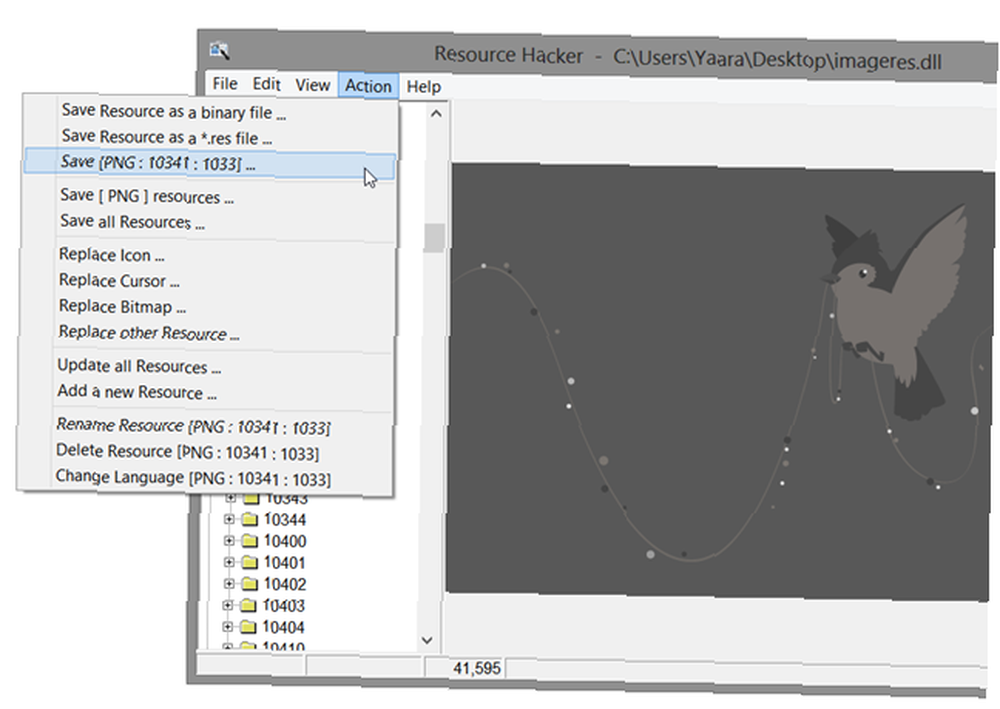
Obrazy mają dość dziwny wymiar, aby pasowały do bardzo szerokich ekranów Start: wersje o niskiej rozdzielczości mają 2000 x 400 pikseli, wersje o średniej rozdzielczości 3000 x 600 pikseli, a wersje o wysokiej rozdzielczości 3500 x 800 pikseli. Możesz je przyciąć, aby uzyskać bardziej przydatne lub standardowe wymiary.
Bonus: Udostępnianie tapety pulpitu na ekranie startowym (Windows 8.1)
Jeśli używasz systemu Windows 8.1 i chcesz mieć ten sam obraz na tapecie i ekranie startowym, istnieje prosty sposób:
Kliknij pasek zadań prawym przyciskiem myszy i wybierz “Nieruchomości”.
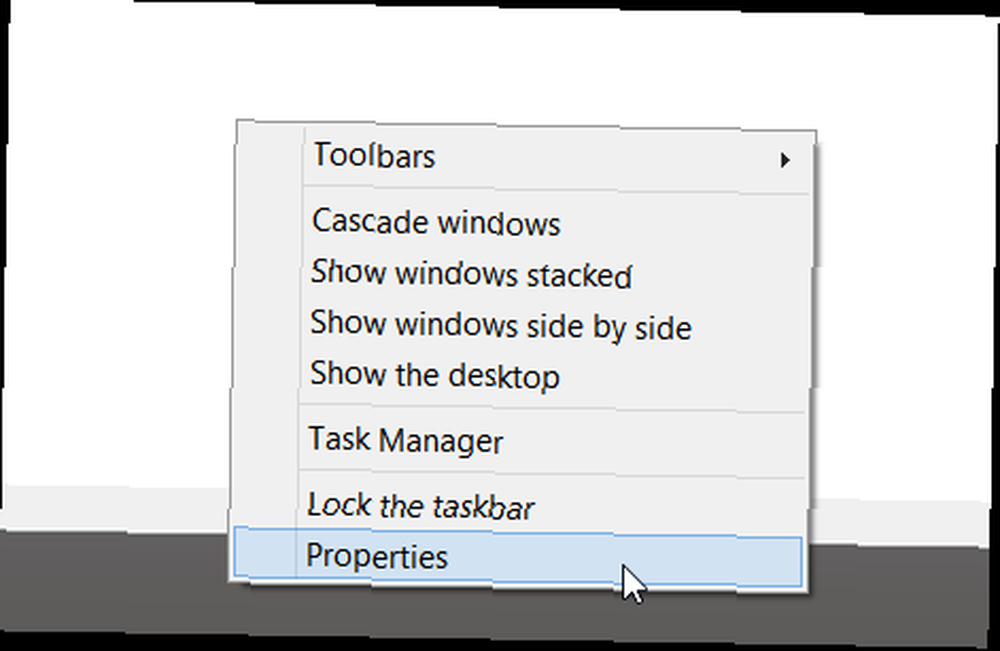
W oknie, które zostanie otwarte, wybierz “Nawigacja” i sprawdź “Pokaż moje tło pulpitu na Start” opcja. W ten sposób tapeta pojawi się na ekranie Start. Niestety nie ma sposobu, aby to odwrócić - niech obraz Start pojawi się na pulpicie - więc jeśli chcesz te obrazy, nadal musisz użyć Hakera zasobów.
Działa to tylko w systemie Windows 8.1. Jeśli nadal korzystasz z Windows 8, ta opcja nie będzie istnieć.
Uzyskaj więcej wskazówek
Windows 8 może wydawać się zamkniętym i sztywnym systemem, ale nie jest taki zły. Jeśli jesteś wytrwały, możesz nauczyć się dostosowywać swoje wrażenia na kilka sposobów. Bardziej przydatne informacje i porady dotyczące systemu Windows 8 można znaleźć w naszym bezpłatnym przewodniku po systemie Windows 8.
Czy lubisz wzorce ekranu startowego systemu Windows 8? Do czego możesz ich użyć? Czy znasz inne pokrewne wskazówki? Powiedz nam o tym w komentarzach poniżej.
Zdjęcie: PlaceIt by Breezi











